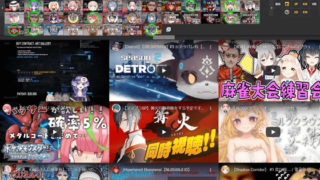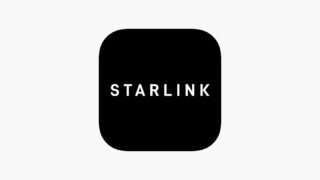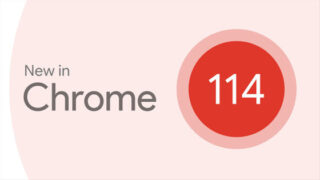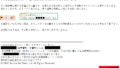本連載では【使いこなし編】の第48回から第53回まで、Amazonの「Fire TV Stick」と、アイ・オー・データ機器の「REC-ON」シリーズを組み合わせて、録画したテレビ番組をWi-Fi経由で視聴する環境を紹介した。
これと似ているが、バッファロー版の「nasne(ナスネ)」と、「PS5」やAmazon「Fire TV Stick」、または、スマホや「Chromecast with Google TV」向けの「torne mobile」アプリを組み合わせて、自宅内のWi-Fiだけでなく、外出先のモバイル回線やホテルで提供されているWi-Fiにつなぎテレビで視聴する方法や便利な使い方などを紹介している。
nasneは、ネットワークにつないで活用する機器だが有線LANのみで、Wi-Fiへの接続機能は残念ながら持たない。nasneにはテレビアンテナのケーブルを接続する必要があるが、テレビアンテナと有線LANの2つを同じ場所でつなぐのが難しいケースも多い。
Wi-Fiにさえ接続できれば、この問題は解決できるはずだ。つまり、テレビに近いアンテナポートのある場所でWi-Fiに接続できるようにすればいいことになる。このためには、Wi-Fiの中継機を活用するのが最も手軽な方法だ。
今回から数回で、Wi-Fi中継機を介してnasneをWi-Fiにつなぐ手法を実践してみよう。
今回は例として、メッシュWi-Fiの標準規格である「Wi-Fi EasyMesh」に対応するバッファローの製品を使ってみよう。EasyMeshでのメッシュWi-Fiについては、すでに第91回から第96回で、2台のルーターを用いてWi-Fi電波のエリアを拡張する方法を紹介している。
今回はルーターではなく、Wi-Fi EasyMesh対応中継機「WEX-1800AX4EA」を使ってみる。中継機は、ルーターよりもコンパクトで価格も手頃なのがメリット。ただ、基本的な方法は以前紹介したものとほぼ同じなので、メッシュネットワークの基本概念などを知りたい場合は、そちらも参照して欲しい。
WEX-1800AX4EAは、アンテナが外付けでスタンドと延長用電源ケーブルも付属していて、据え置きとしても使いやすいが、アンテナ内蔵でより安価なコンセント直挿しの「WEX-1800AX4」もある。速度を含む仕様面はほぼ同じなので、2台目のEasyMesh機器には好みでどちらを選んでも構わない。
有線LANポートはどちらも1つなので、基本的にnasneを1台接続すると、ほかの有線LAN機器をつなぐことはできない。複数台のnasneや、ほかのテレビなどを有線LANで接続したいなら、2台目の機器には中継機ではなくルーターを選ぶ方がいい。
また、Wi-Fi EasyMeshの2台目に中継機を使う場合も、メッシュWi-Fi機器同士で通信するためのバックホールに有線LANを用いることはできるのだが、nasneを有線でつなげば、必然的にバックホールにはWi-Fiを使うことになる。
なお、親機として使うWi-Fiルーターは、もちろんWi-Fi EasyMeshに対応している必要があるが、機種はどれでも構わない。今回は同じくバッファローのWi-Fi 6ルーター「WSR-5400AX6S」を使った。
ルーターごと新しくするなら「Wi-Fi 6E」対応機を選ぶ手も
ルーターを含め、Wi-Fi EasyMesh対応環境を新調するなら、新しい周波数帯である6GHz帯が利用可能となった最新規格「Wi-Fi 6E」に対応する製品を視野に入れてもいい。
スマホやPCはまだWi-Fi 6Eに未対応なので時期尚早にも思えるが、Wi-Fi 6EとWi-Fi EasyMeshに対応した2台セットの「WNR-5400XE6/2S」なら、まだほとんど使われてない6GHz帯で機器間での通信ができるため、大いに恩恵がある
次回からセットアップを進めていくが、「WEX-1800AX4EA」の製品パッケージには、有線LANケーブルが付属しない。CAT 5e以上のLANケーブルを1本、手元に用意しておいて欲しい。